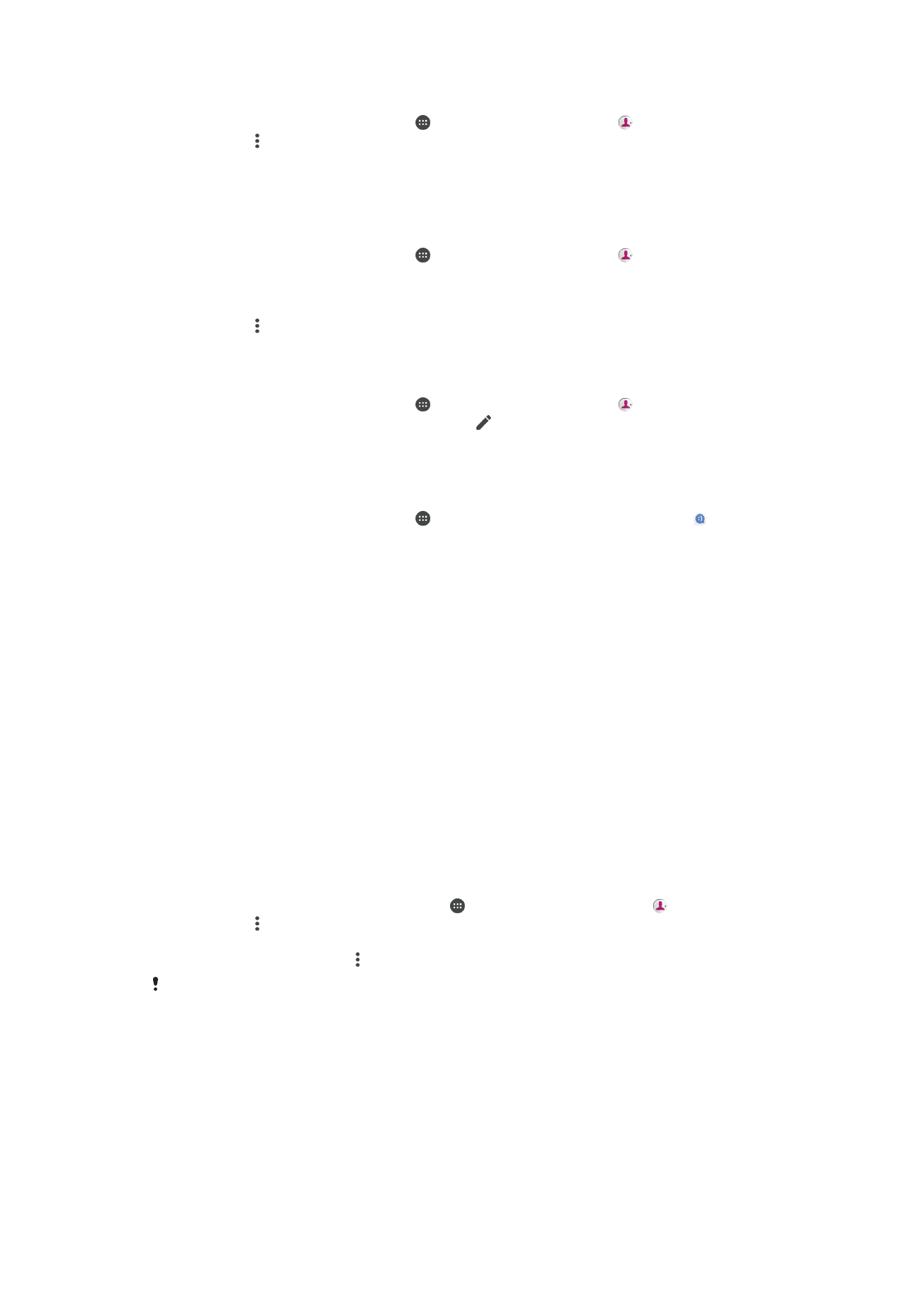
Paglilipat ng mga contact
Maraming paraan upang maglipat ng mga contact sa iyong bagong device. Maaari kang
mag-sync ng mga contact mula sa isang online account o mag-import ng mga contact
nang direkta mula sa ibang device.
Paglilipat ng mga contact gamit ang isang online na account
Kung sini-sync mo ang mga contact sa iyong lumang device o iyong computer na may
online na account, halimbawa, Google Sync™, o Microsoft
ョ
Exchange ActiveSync
ョ
,
maaari mong ilipat ang iyong mga contact sa iyong bagong device gamit ang account na
iyon.
Upang i-synchronize ang mga contact sa iyong bagong device gamit ang isang pag-
synchronize na account
1
Mula sa iyong
Home screen, tapikin ang , pagkatapos ay tapikin ang .
2
Tapikin ang , pagkatapos ay tapikin ang
Pamahalaan ang mga account.
3
Piliin ang account kung saan mo gustong i-sync ang iyong mga contact,
pagkatapos ay tapikin ang >
Mag-sync ngayon.
Kailangang naka-sign in ka sa may-katuturang account sa pag-sync bago mo ma-sync ang
iyong mga contact dito.
Iba pang mga paraan para sa paglilipat ng mga contact
May ilang iba pang paraan upang ilipat ang mga contact mula sa iyong lumang device
patungo sa iyong bagong device. Halimbawa, makokopya mo ang mga contact patungo
sa isang memory card, mase-save ang mga contact sa isang SIM card, o magagamit
ang teknolohiyang Bluetooth
®
. Para sa higit pang partikular na impormasyon tungkol sa
paglilipat ng mga contact mula sa iyong lumang device, sumangguni sa may
kaugnayang User guide.
87
Ito ay isang internet na bersyon ng lathalang Internet. © Ilimbag lang para sa personal na gamit.
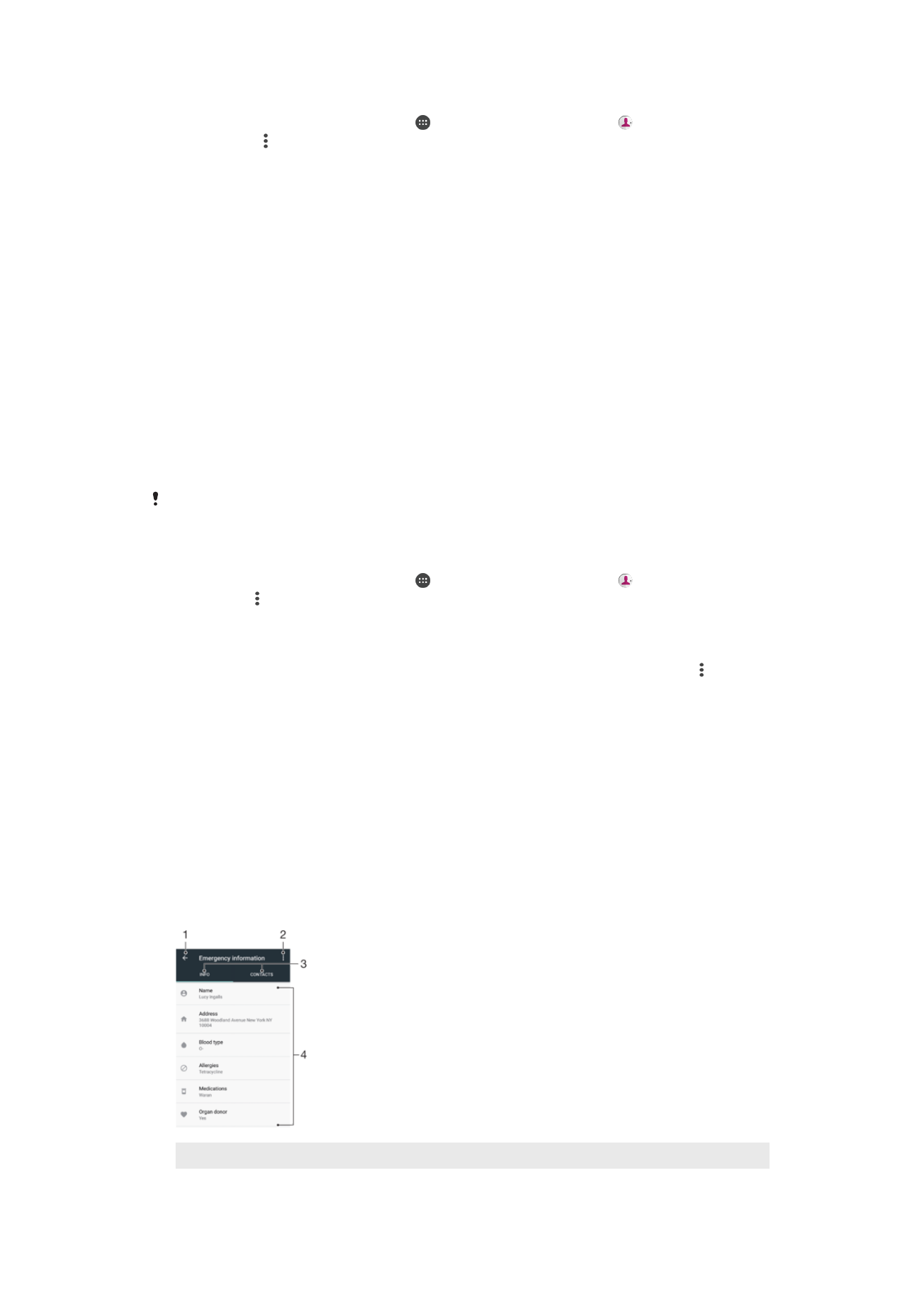
Para mag-import ng mga contact mula sa isang memory card
1
Sa iyong
Home screen, tapikin ang , pagkatapos ay tapikin ang .
2
Pindutin ang , pagkatapos ay tapikin ang
Mag-import/mag-export > I-import sa
SD card o internal storage (.vcf file).
3
Piliin kung saan iiimbak ang iyong mga contact.
4
Tapikin ang
SD card.
5
Piliin ang mga file na gusto mong i-import sa pamamagitan ng pagtapik sa mga
iyon.
Upang mag-import ng mga contact gamit ang teknolohiyang Bluetooth
®
1
Tiyaking mayroon kang naka-on na paggana ng Bluetooth
®
at nakatakda sa
nakikita ang iyong device.
2
Kapag inabisuhan ka tungkol sa isang papasok na file sa iyong device, i-drag ang
status bar pababa at tapikin ang pagpapaalam upang tanggapin ang paglipat ng
file.
3
Tapikin ang
Tanggapin upang simulan ang paglipat ng file.
4
I-drag pababa ang status bar. Kapag kumpleto na ang paglipat, tapikin ang
pagpapaalam.
5
Tapikin ang natanggap na file at piliin kung saan iimbak ang iyong mga contact.
Upang mag-import ng mga contact mula sa isang SIM card
Kapag naglilipat ng mga contact patungo sa o mula sa isang SIM card, maaaring ma-duplicate
ang ilang contact sa destinasyon. Para sa higit pang impormasyon sa kung paano ito
resolbahin, tingnan ang
Pag-iwas na madoble ang mga entry sa iyong Contact application
sa
pahinang 90.
1
Sa iyong
Home screen, tapikin ang , pagkatapos ay tapikin ang .
2
Tapikin ang , pagkatapos ay tapikin ang
Mag-import/mag-export > I-import mula
sa SIM card.
3
Piliin kung saan iiimbak ang iyong mga contact.
4
Pumili ng mga contact na i-i-import. Upang mag-import ng paisa-isang contact,
hanapin at tapikin ang contact. Para i-import ang lahat ng contact, tapikin ang ,
pagkatapos ay tapikin ang
I-import lahat.